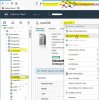Sử dụng tính năng Load Balancing Citrix đẩy log về Splunk Cluster
Phần 1: Deploy Citrix trên vCenter.
1.Deploy Citrix trên vCenterPhần 1: Deploy Citrix trên vCenter.
Chọn Cluster, host cần deploy Citrix trên vCenter, right click, chọn ACTION , chọn Deploy OVF Template…
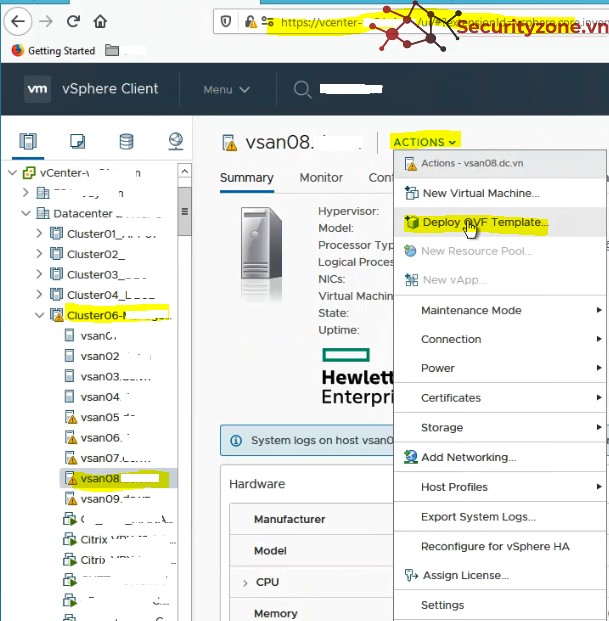
Tại bước Select an OVF template, chọn Local file, sau đó click vào Chọn tập tin…:
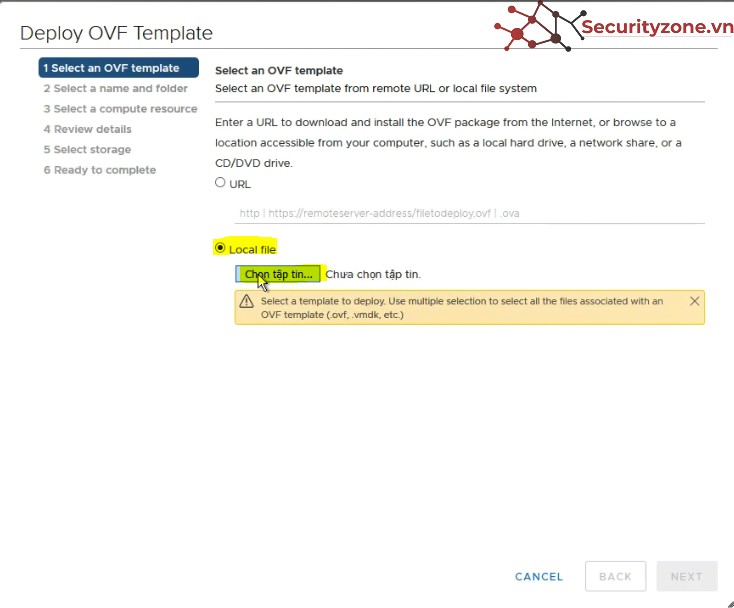
Chọn các file source cài của citrix:
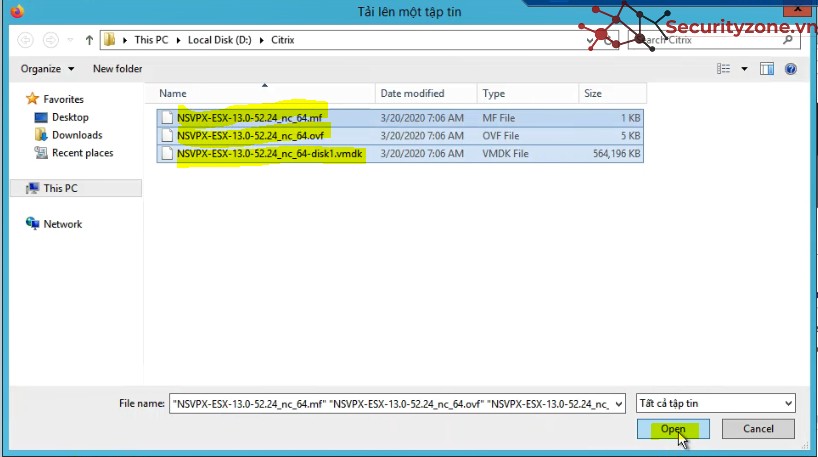
Tại bước Seclect a name and folder, đặt tên cho Citrix, sau đó ấn Next:
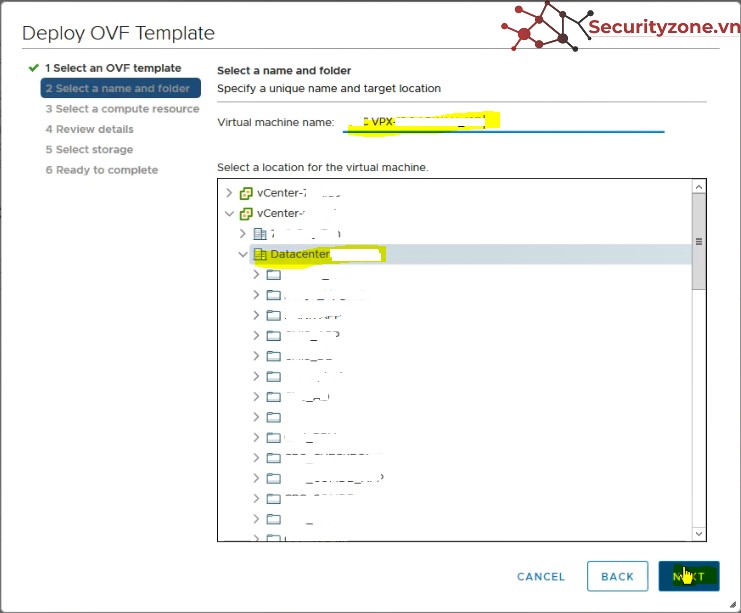
Tại bước Select a compute resource, chọn Cluster và host để deploy citrix, sau đó ấn Next:
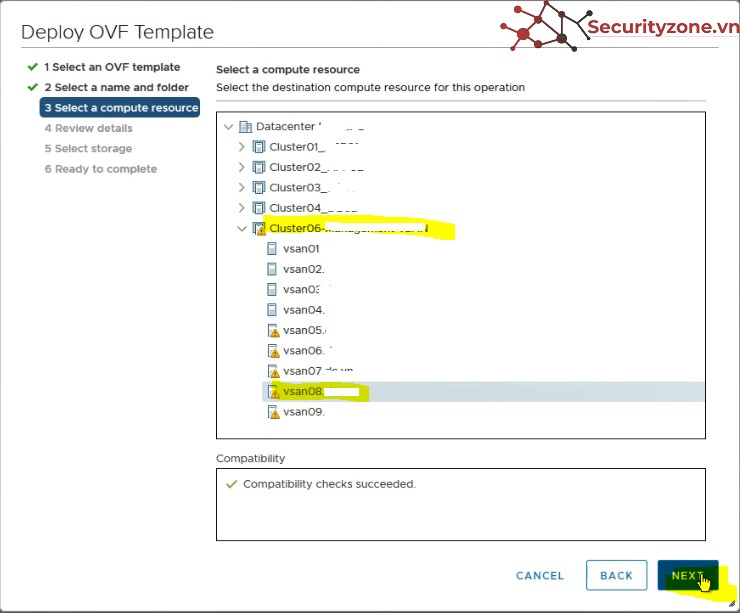
Tại bước Review details, xem lại thông tin resource , sau đó ấn Next:
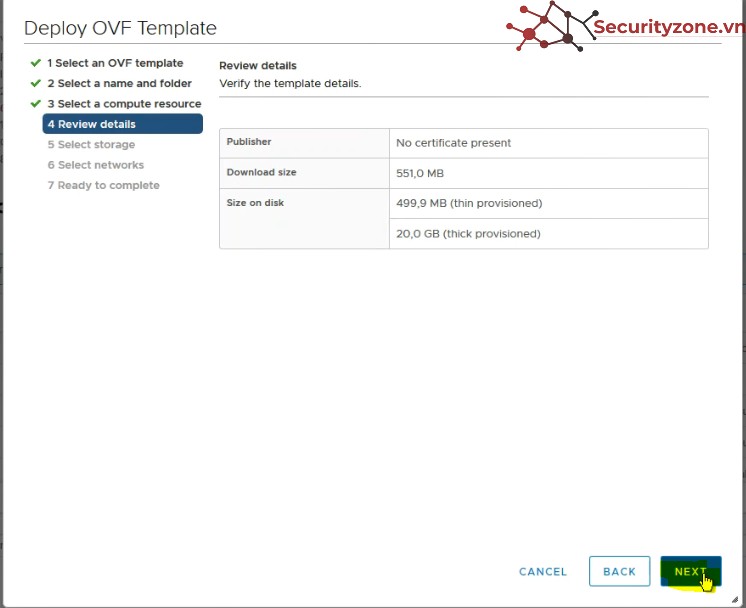
Tại bước Select storage, chọn VM Storage Policy và vsanDatastore, sau đó ấn Next:
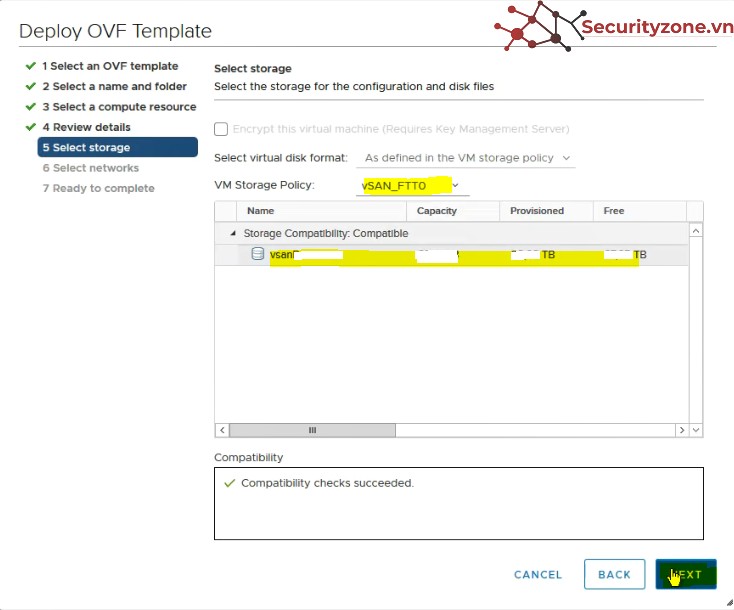
Tại bước Select networks, chọn tên card mạng cần cấu hình IP MGMT cho Citrix, sau đó ấn Next:
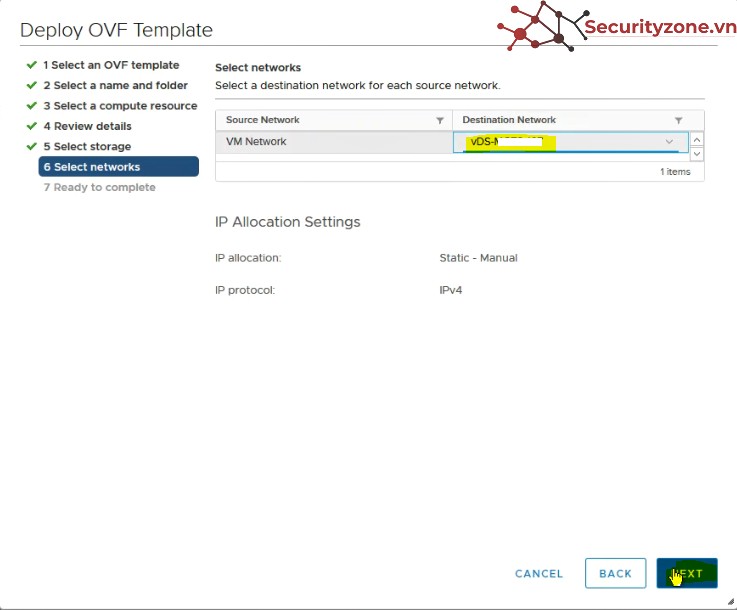
Ấn FINISH để hoàn thành:
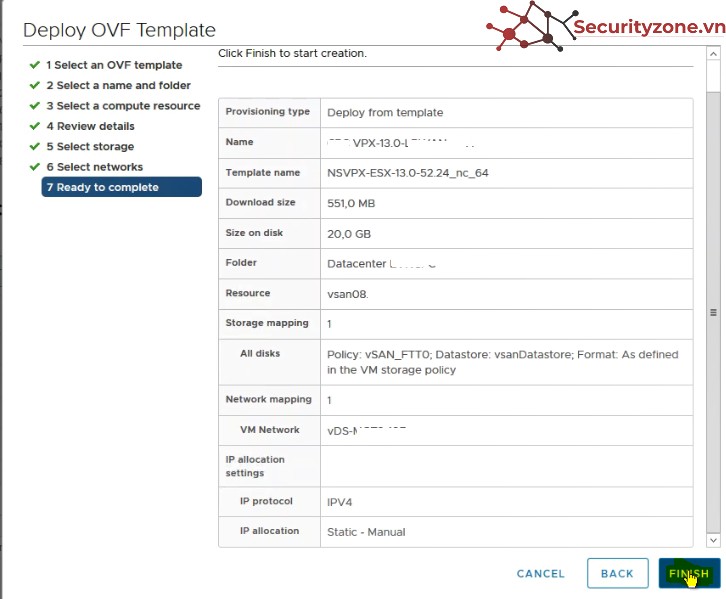
Sau đó, Power On VM Citrix vừa deploy:
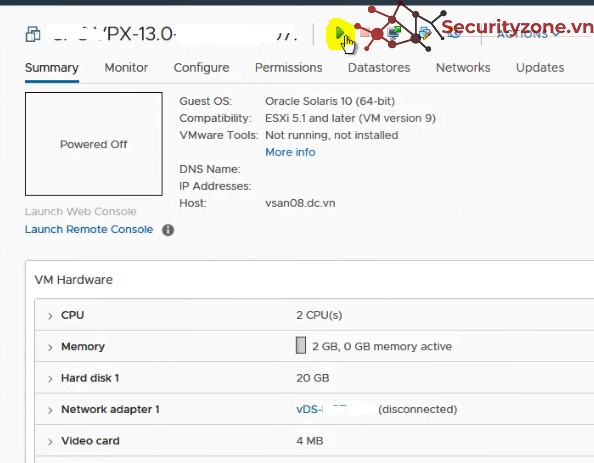
Chọn Lauch Web Console để đến giao diện CLI cấu hình Citrix:
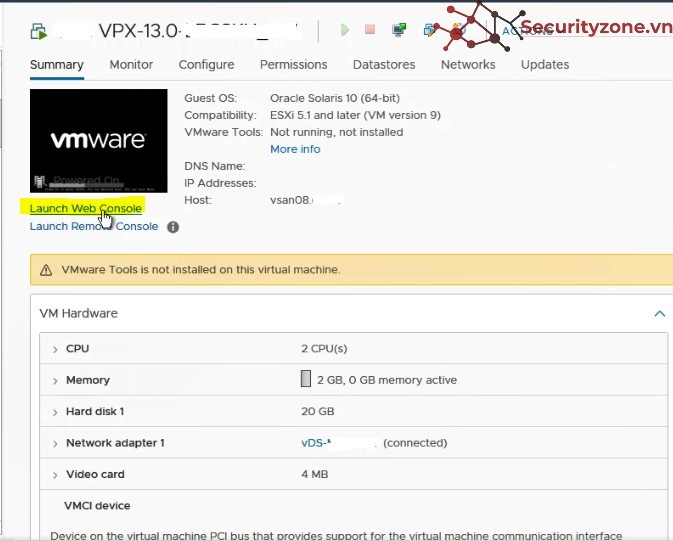
Sau đó chọn Web Console, chọn OK để đi đến giao diện CLI:
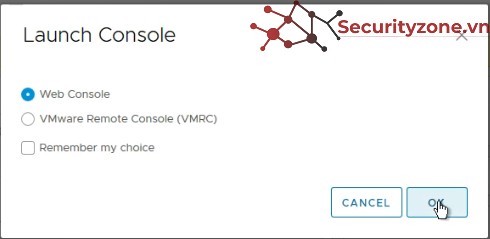
Giao diện boot Citrix khi mới Power On như sau:
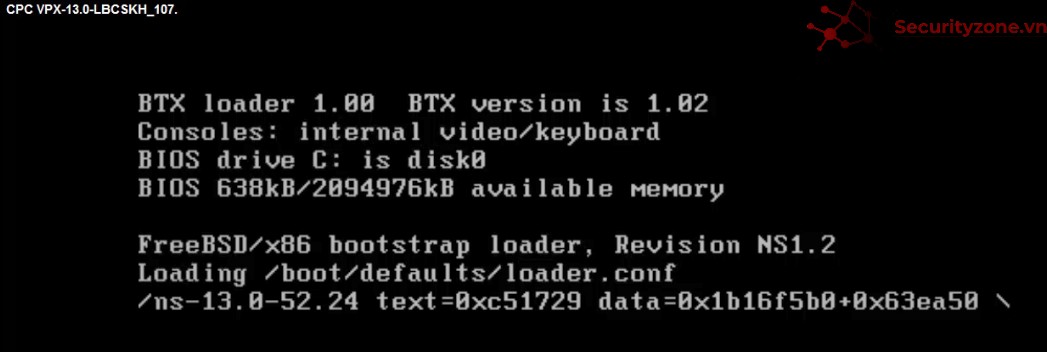
Giao diện Citrix sau khi boot thành công:
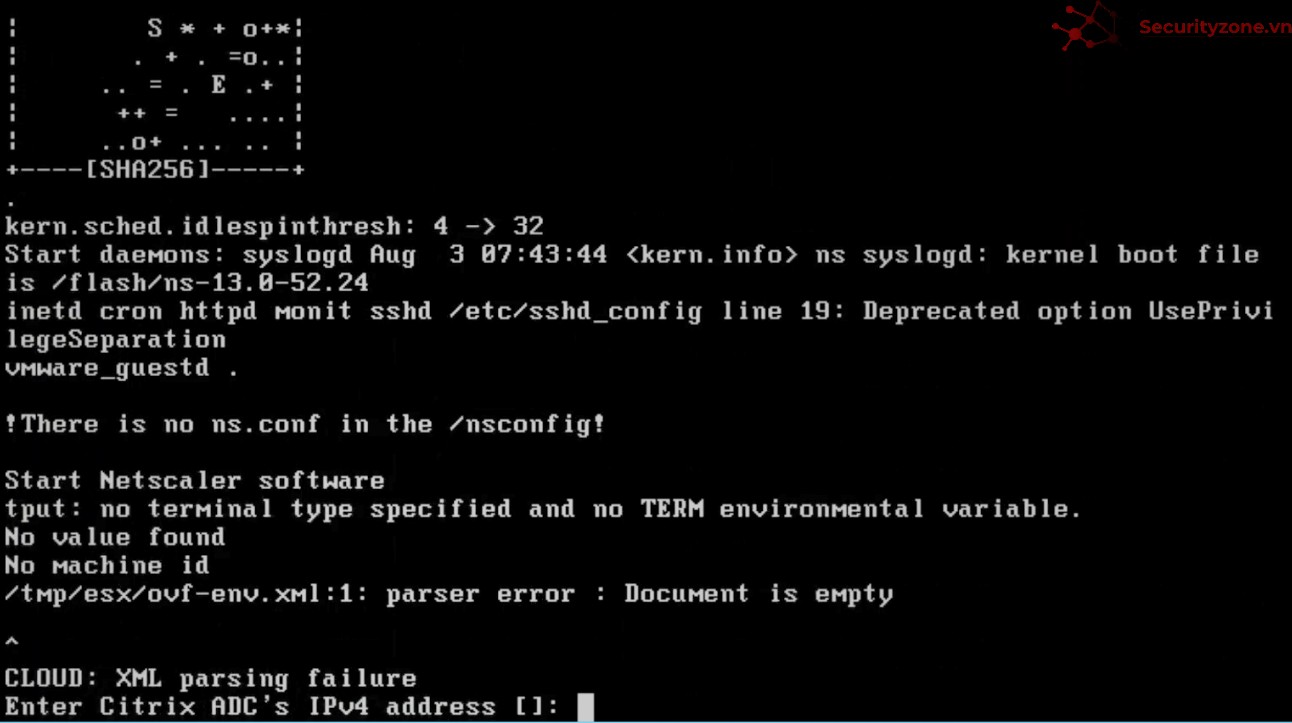
Tiến hành ping –t kiểm tra IP đã sizing chuẩn bị đặt cho MGMT Citrix:
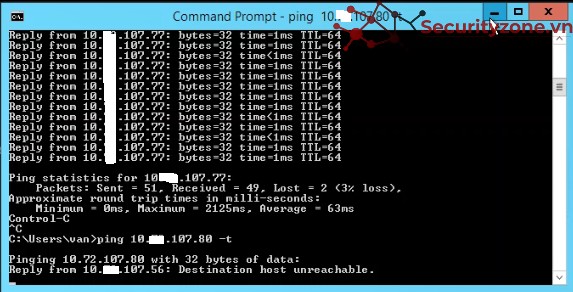
Đặt IP management cho Citrix theo các bước sau, nhập thông tin như ảnh dưới, khi nhập xong , ấn Enter để đi tiếp đến cấu hình tiếp theo. Khi xong bước 4 Save and Quit, lúc này Citrix sẽ tiến hành Reboot để nhận cấu hình:
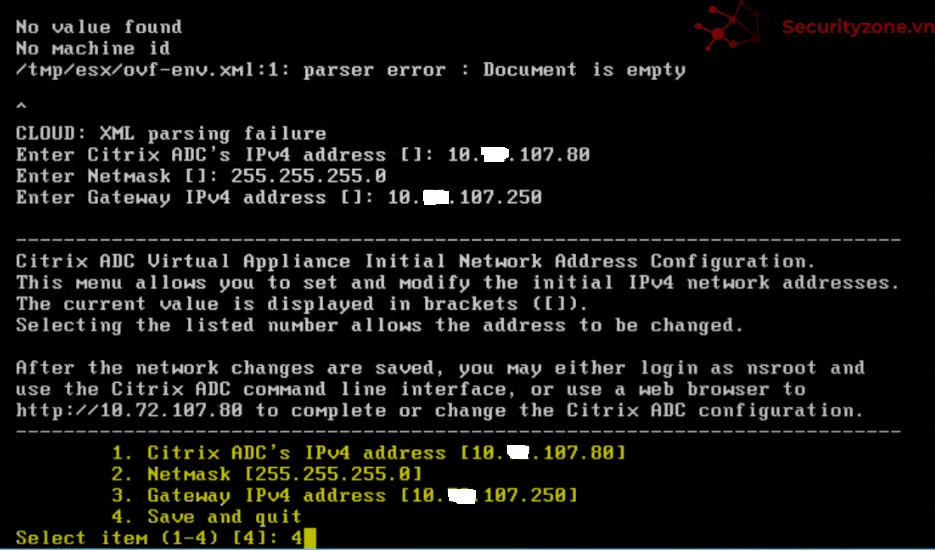
Sau khi chọn các opiton như trên, citrix sẽ nhận cấu hình, lúc này sẽ ping được ip 10.x.107.80 đã đặt cho Citrix:
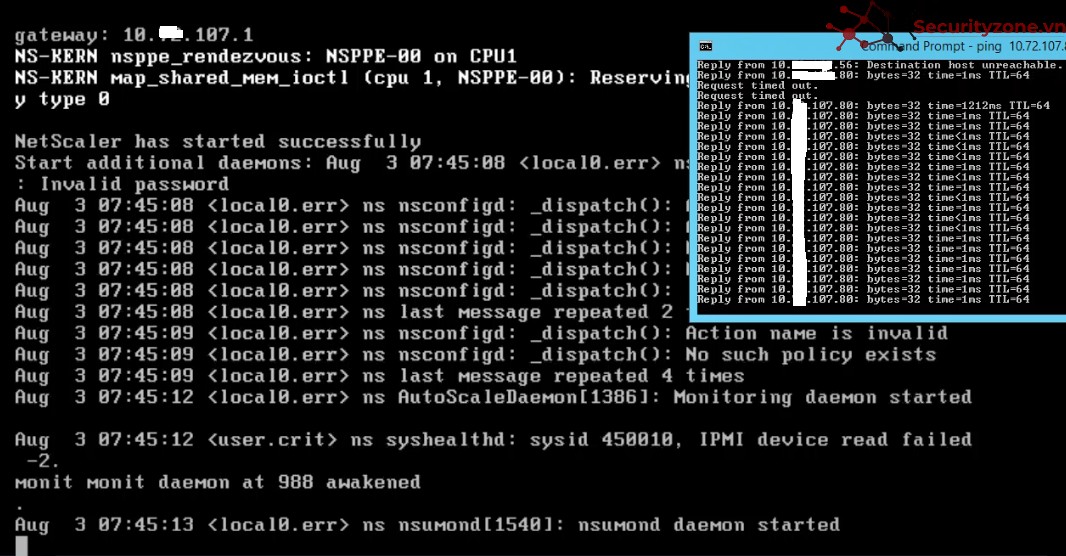
Sau khi reboot, tiến hành đăng nhập lại citrix:
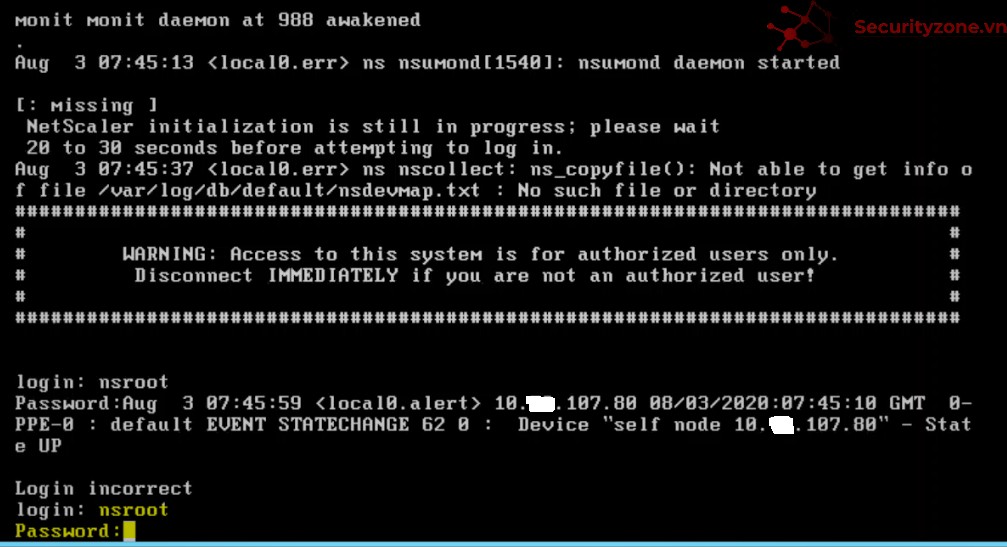
Đăng nhập Citrix thành công sau khi reboot:
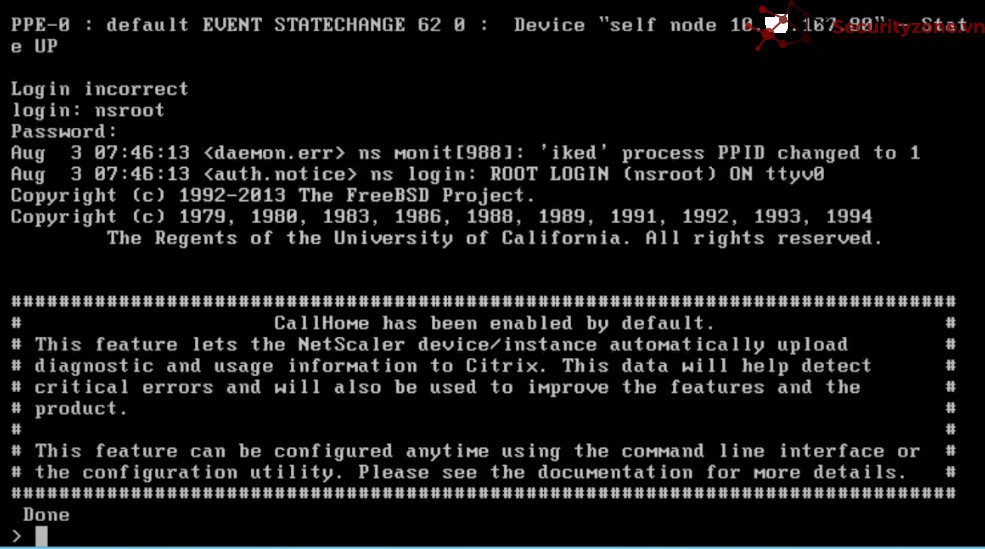
Sau khi Citrix reboot thành công, truy cập Citrix bằng trình duyệt, nhập IP MGMT đã đặt cho Citrix:
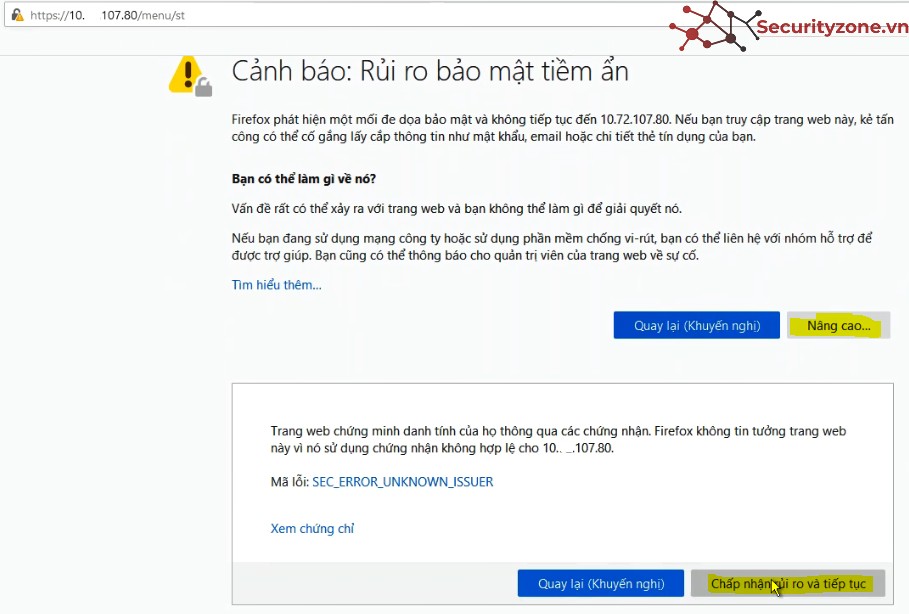
Đăng nhập với user pass:
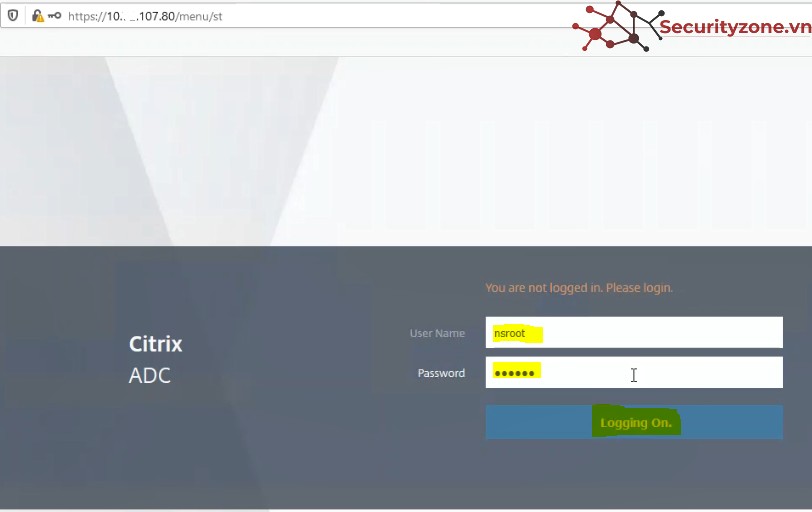
Như vậy, đã deploy thành công Citrix trên vCenter, trong các phần tiếp theo, sẽ cấu hình Network, LB trên Citrix !
Đính kèm
Bài viết liên quan
Bài viết mới